Before:提前规划好的目录结构
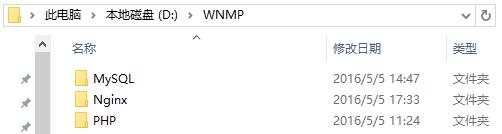
1.安装Nginx
到Nginx官网下载最新稳定版 http://nginx.org/download/nginx-1.9.15.zip;
解压到D:\WNMP\nginx下;
运行D:\WNMP\nginx\nginx.exe程序测试,打开浏览器查看http://127.0.0.1,看到如下内容,则Nginx成功运行。
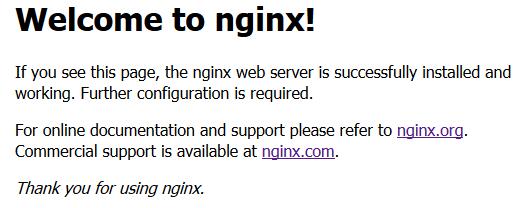
2.安装PHP
到PHP官网下载最新的稳定版PHP http://windows.php.net/downloads/releases/php-5.6.21-Win32-VC11-x64.zip
解压到D:\WNMP\PHP
在系统的环境变量里添加值为D:\WNMP\PHP的PHP_HOME变量,并在PATH变量后面追加%PHP_HOME%;后重启计算机。
重启之后在cmd命令提示行界面输入php -versoin,如果出现以下信息,则表示PHP已安装成功。
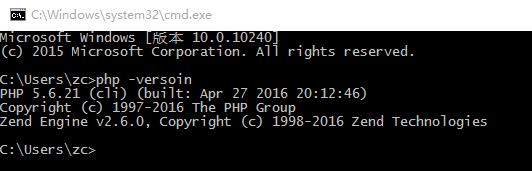
3.配置Nginx
常用Nginx命令:
start nginx //启动服务
nginx -s stop // 停止nginx
nginx -s reload // 重新加载配置文件
nginx -s quit // 退出nginx
打开nginx目录下conf文件夹里的nginx.conf配置文件.
修改为如下配置:
将:
location / {
root html;
index index.html index.htm;
}
改为:
location / {
root D:/WNMP/Nginx/html;
index index.html index.htm index.php;
}
将:
#location ~ \.php$ {
# root html;
# fastcgi_pass 127.0.0.1:9000;
# fastcgi_index index.php;
# fastcgi_param SCRIPT_FILENAME /scripts$fastcgi_script_name;
# include fastcgi_params;
#}
改为:
location ~ \.php$ {
root D:/WNMP/Nginx/html;
fastcgi_pass 127.0.0.1:9000;
fastcgi_index index.php;
fastcgi_param SCRIPT_FILENAME $document_root$fastcgi_script_name;
include fastcgi_params;
}
注意fastcgi_param SCRIPT_FILENAME $document_root$fastcgi_script_name;一行的变化。
这样配置可使Nginx将PHP请求交给运行于9000端口PHP的fastcgi处理
4.配置PHP
D:\WNMP\PHP下修改php.ini-development文件,将文件名修改为php.ini,打开php配置文件php.ini,保存即可。
搜索“extension_dir”,找到: e;xtension_dir = "ext" 先去前面的分号再改为 extension_dir = "D:\WNMP\PHP\ext"
搜索“date.timezone”,找到:;date.timezone = 先去前面的分号再改为 date.timezone = Asia/Shanghai
搜索“enable_dl”,找到:enable_dl = Off 改为 enable_dl = On
搜索“cgi.force_redirect” ;cgi.force_redirect = 1 先去前面的分号再改为 cgi.force_redirect = 0
搜索“fastcgi.impersonate”,找到: ;fastcgi.impersonate = 1 去掉前面的分号
搜索“cgi.rfc2616_headers”,找到:;cgi.rfc2616_headers = 0 先去前面的分号再改为 cgi.rfc2616_headers = 1
搜索“php_mysql”,找到:”extension=php_mysql.dll和extension=php_mysqli.dll 去掉前面的“;”extension=php_mysql.dll和extension=php_mysqli.dll (支持MYSQL数据库)
其他的配置请按照自己的需求更改
测试:
D:\WNMP\PHP>php-cgi.exe -b 127.0.0.1:9000 -c D:\WNMP\PHP\php.ini
在D:\WNMP\Nginx\html目录新建一个info.php文件,输入:<?php phpinfo(); ?>
重启Nginx: D:\WNMP\Nginx>nginx.exe
打开浏览器,输入http://127.0.0.1/info.php测试。
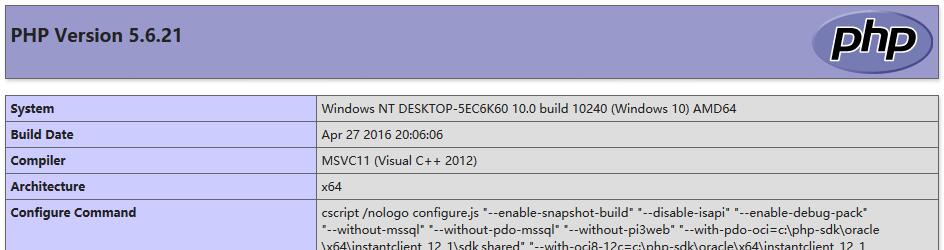
5.安装配置MySQL
到MySQL官网下载mysql-5.7.12-winx64.zip,并解压到D:\WNMP\MySQL。
在系统的环境变量里添加值为D:\MySQL的MySQL_HOME变量,并在PATH变量后面追加;%MySQL_HOME%\bin后重启计算机。
在D:\WNMP\MySQL目录下,复制my-default.ini为my.ini,修改my.ini文件,将[mysqld]替换为一下内容
[client]
port = 3306
[mysql]
default-character-set = utf8
[mysqld]
basedir = D:\WNMP\MySQL
port = 3306
character_set_server = utf8
在D:\WNMP\MySQL\bin目录下
D:\WNMP\MySQL\bin>mysqld -install
D:\WNMP\MySQL\bin>mysqld --initialize
D:\WNMP\MySQL\bin>net start mysql
现在MySQL自动在D:\WNMP\MySQL目录下生成了data文件夹
在data\下打开后缀 .err的文件,搜索‘temporary password’找到:2016-05-05T06:47:06.583726Z 1 [Note] A temporary password is generated for root@localhost: pM%!*qIpe4Xk
复制:root@localhost:后的密码(随机密码,每次安装不一样)。
启动mysql
cmd -->mysql -u root -p
Enter password: pM%!*qIpe4Xk # 刚刚复制的随机密码
set password=password('root'); # 修改自己的密码为root
在D:\WNMP\Nginx\html目录新建一个mysql.php文件。输入以下测试内容
$link=mysql_connect("localhost", "root", "root");
if(!$link) echo "FAILD!";
else echo "OK!";
?>
打开浏览器,输入http://127.0.0.1/mysql.php测试,如果输出“OK”,则代表已调通PHP连接MySQL。
6.总结启动步骤
D:\WNMP\PHP>php-cgi.exe -b 127.0.0.1:9000 -c D:\WNMP\PHP\php.ini
D:\WNMP\Nginx>start nginx
管理员:>net start mysql
>mysql -u root -p
Enter password: root





















 2350
2350











 被折叠的 条评论
为什么被折叠?
被折叠的 条评论
为什么被折叠?








